Désactiver et supprimer des utilisateurs
Admins can deactivate and delete the accounts of other users (except for other Admins; only the Organization Owner can deactivate an Admin’s account).
Deactivating a user’s account #
Pour désactiver un utilisateur, procédez comme suit :
- Cliquez sur les trois points en haut à gauche de l'écran
- Choisissez Administration dans le menu
- Naviguez jusqu'au compte utilisateur que vous souhaitez désactiver
- Cliquez sur les trois points à droite pour ouvrir le menu
- Choisissez Désactiver l'utilisateur

Vous obtiendrez un message flottant (dans le coin inférieur droit) indiquant que l'action a été effectuée.
Les utilisateurs peuvent également être désactivés directement au sein de l'organisation CAKE.com. Une fois désactivés, les utilisateurs ne peuvent être supprimés qu'à partir de là. Pour des instructions détaillées, consultez cet article.
- Appuyez sur Utilisateurs et équipes sur la page d'accueil
- Appuyez sur Tout le monde à [Nom de l'organisation]
- Appuyez sur l'utilisateur que vous souhaitez désactiver
- Appuyez sur Désactiver l'utilisateur
- Appuyez sur Désactiver l'utilisateur dans la fenêtre de confirmation pour terminer l'action
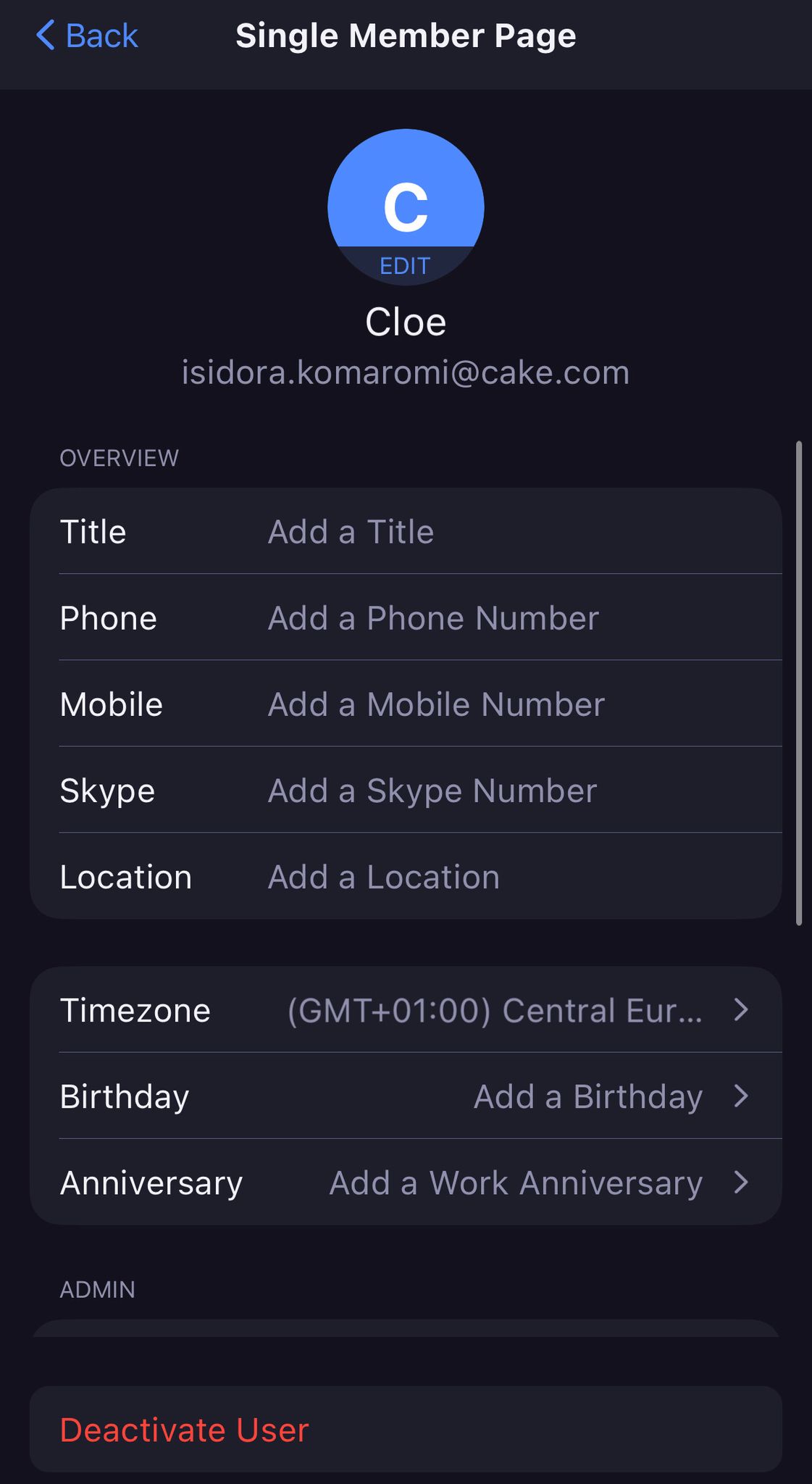
BIENTÔT DISPONIBLE
A deactivated user will lose access to the Space or the account. Inactive users will appear with an “inactive” label if “Show inactive users” is enabled. If not, they will be visible in Trash, Archives, Last seen tab, Mentions, and so on.
Deleting a user’s account #
If you want to delete a user from your Plaky workspace, you will have to do it from your CAKE.com account.
User must be deactivated before they can be deleted from the workspace/organization.
To delete a user’s account:
- Log in to your CAKE.com account
- Navigate to the Members page
- Click on a member
- Click on the three dots
- Select the Delete user option
- Confirm the deletion
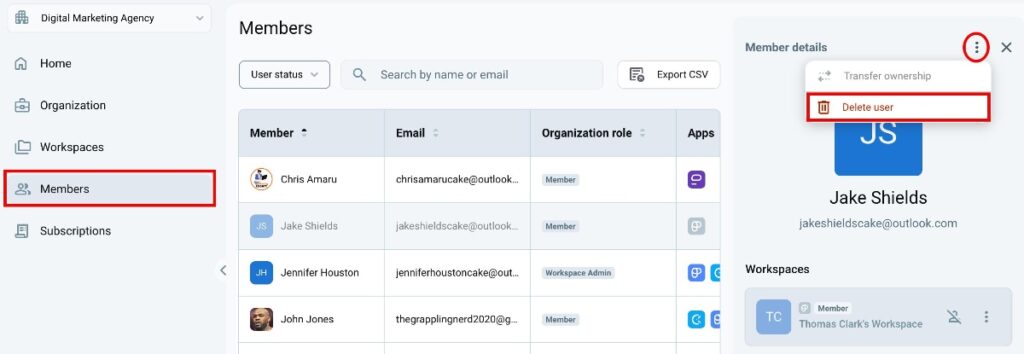
After deletion:
- User receives confirmation email
- User’s personal data is permanently removed
- User’s workspace data remains available
- User’s name is replaced with an alias ‘deleteduser’
- User is removed from all pages containing their data
The deleted user loses access to the organization and their deleted profile. If re-invited, they are treated as new users.
If a deleted user belongs to other organizations, they will remain in those organizations unless specifically deleted. If this was their only organization, their account is fully deleted.
